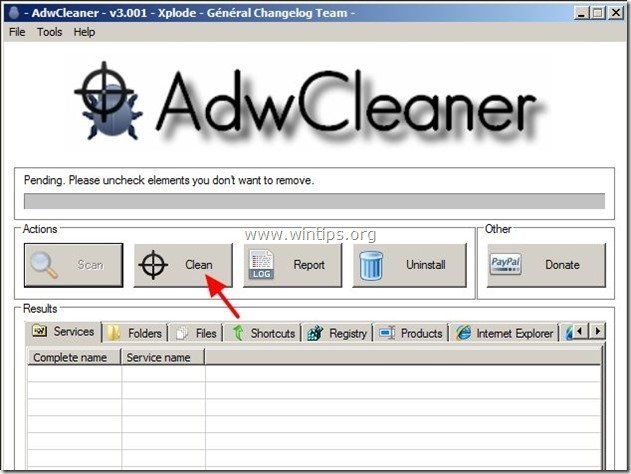Innehållsförteckning
Gol Search "searchgol.com" är en sökmotor som kapar webbläsaren och som ofta ingår i andra installationsprogram för gratisprogram. När " Gol Sökning " installeras på din dator, den ändrar dina sökinställningar på Internet till "searchgol" sökinställningar och den ändrar din hemsida på Internet till "Search Gol" hemsida " searchgol.com ” som omdirigerar webbläsaren och visar annonser från okända leverantörer.
"searchgol.com" kan installeras i vanliga webbläsare (Internet Explorer, Chrome eller Firefox) om användaren inte är uppmärksam när han eller hon installerar fri programvara (vanligtvis).
För att ta bort " Gol Sök på ” omdirigerar virusinställningar , följa stegen nedan:

Så här avinstallerar du Search-Gol från din dator:
Steg 1. Avinstallera program som hör till "SearchGol " från din kontrollpanel.
1. För att göra detta går du till:
- Windows 8/7/Vista: Start > Kontrollpanelen . Windows XP: Starta > Inställningar > Kontrollpanel
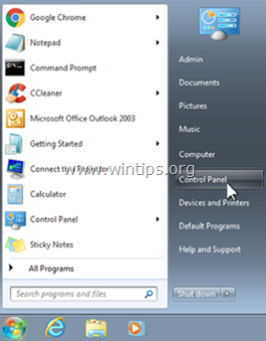
2. Dubbelklicka för att öppna
- Lägg till eller ta bort program om du har Windows XP Program och funktioner om du har Windows 8, 7 eller Vista.
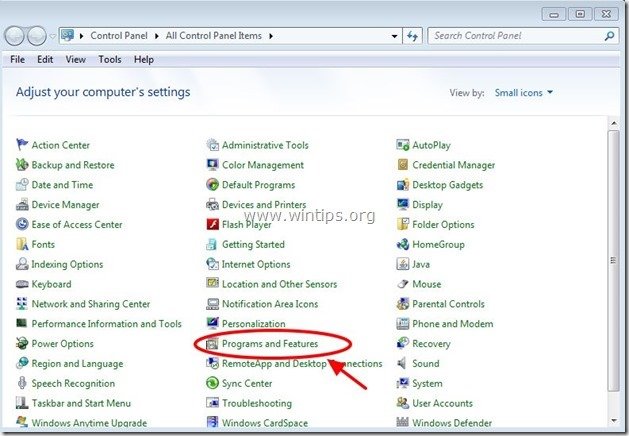
3. I programlistan hittar du och Ta bort/avinstallera följande appar om de finns:
- Search Gol Search Gol Toolbar Delta Toolbar Delta Chrome Toolbar BitGuard * Avinstallera/ta bort alla andra oönskade eller okända program.
Viktigt: Om du tycker att " BitGuard " installerad på din dator, läs den här guiden om hur du tar bort den helt och hållet.
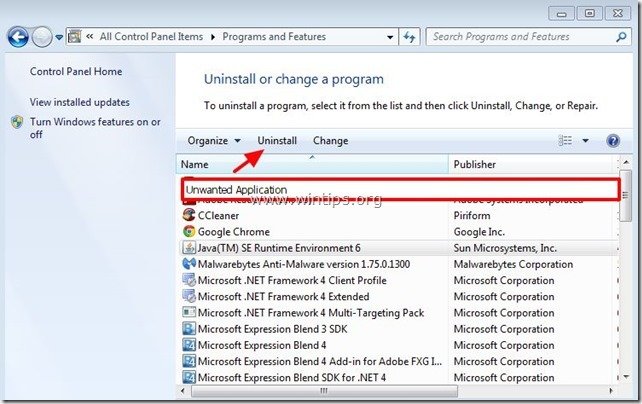
Steg 2. Ta bort sökinställningarna för "searchgol.com" manuellt från din webbläsare.
Internet Explorer, Google Chrome, Mozilla Firefox
Internet Explorer
Hur man tar bort sökinställningar för "searchgol" från Internet Explorer.
1. I Internet Explorer huvudmeny klickar du på: " Verktyg "  och välj " Internetalternativ ".
och välj " Internetalternativ ".
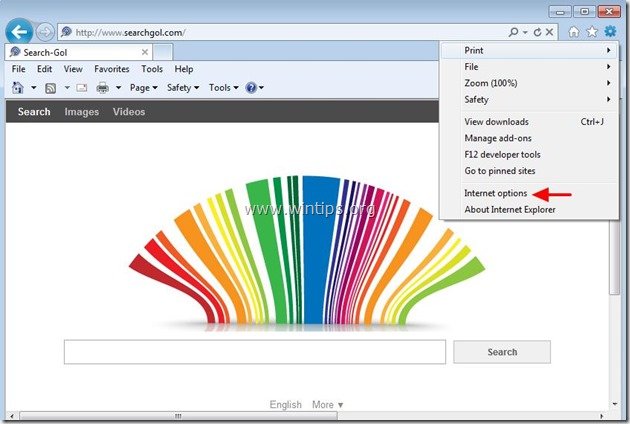
2. På " Allmänt ", ta bort den oönskade hemsidan "www. searchgol.com " från " Startsida " box & typ din önskade startsida (t.ex. www.google.com)

3. På " Sök på " avsnittet trycker på " Inställningar " i Sök på avsnitt. *
Meddelande*: Om du vill ändra sökinställningarna i Internet Explorer medan du är i Internet Explorers huvudfönster, tryck bara på " Växel " ikon  (i det övre högra hörnet) och välj " Hantera tillägg " .
(i det övre högra hörnet) och välj " Hantera tillägg " .
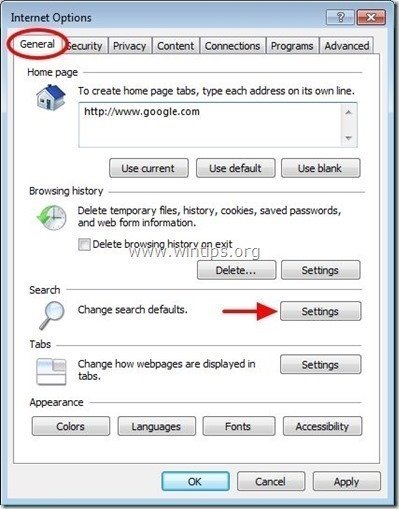
4. På " Sök leverantörer ", välj och " Ange som standard " en annan sökleverantör än den oönskade sökleverantören " Sök-Gol ” .
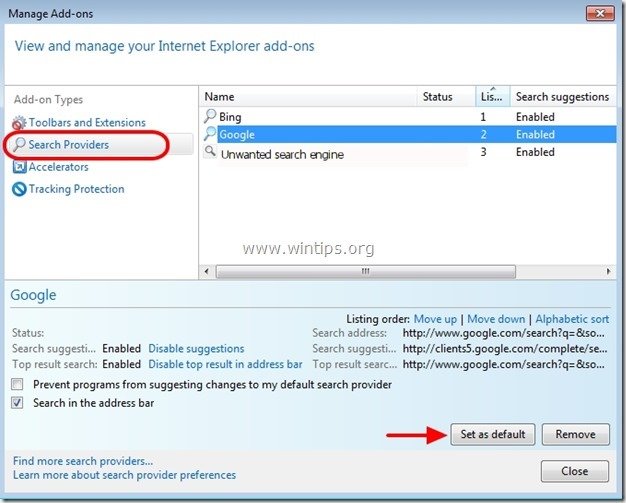
5. Välj sedan den oönskade sökleverantören " Sök-Gol " och klicka på Ta bort .
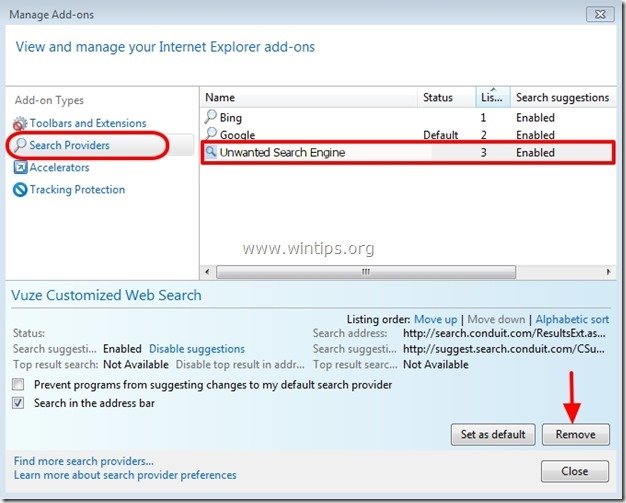
6. Välj "Verktygsfält och tillägg". i den vänstra rutan och välj sedan alla oönskade verktygsfält eller tillägg (som tillhör " SearchGol ") här och klicka på " Inaktivera "
a. SearchGol Verktygsfält
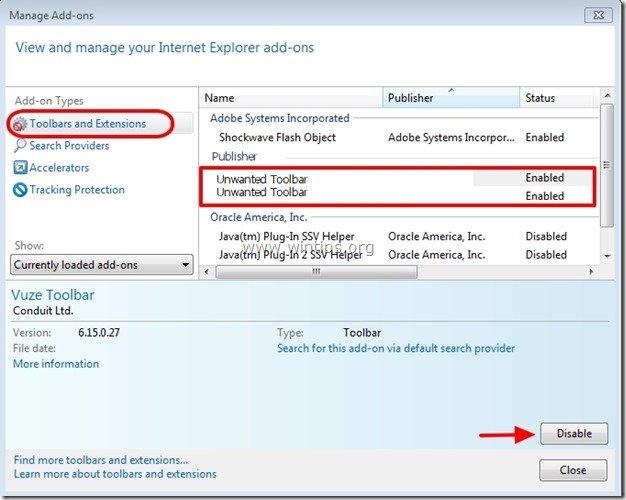
7. Stäng alla Internet Explorer-fönster och starta om webbläsaren.
8. Fortsätt till steg 3 .
Google Chrome
Så här tar du bort sökinställningar för "searchgol" från Google Chrome.
1. Öppna Google Chrome och gå till Chrome-menyn  och välj " Inställningar ".
och välj " Inställningar ".
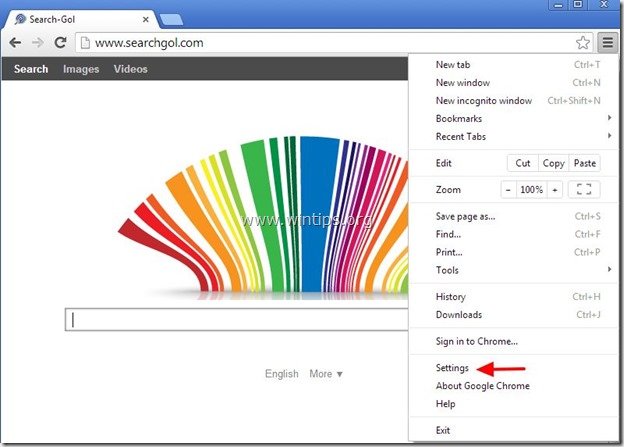
2. På " Startup " välja " Ställ in sidor “.
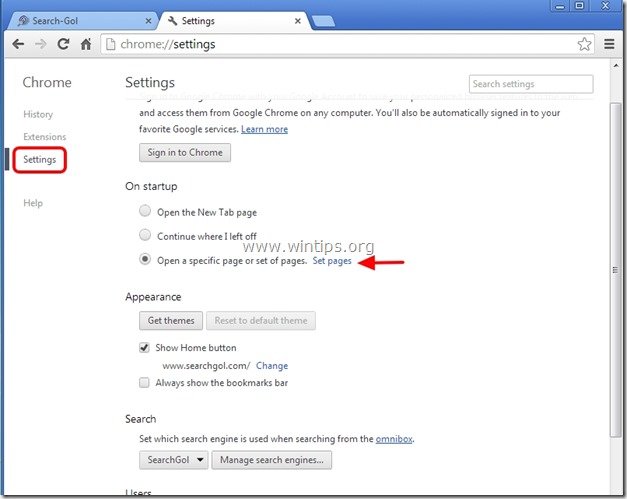
3. Ta bort den oönskade webbsidan "www. searchgol.com " från startsidor genom att trycka på " X " till höger.
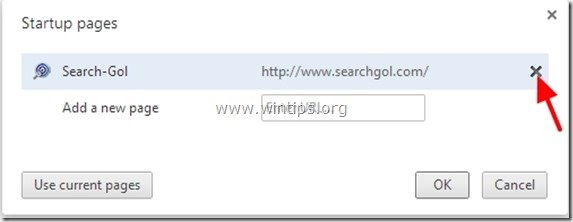
4. Ställ in din önskade startsida (t.ex. http://www.google.com) och tryck på " OK ".
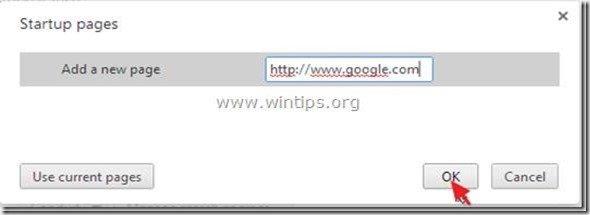
5. Under " Utseende ", kryssa för att aktivera " Visa hemknappen " och välj " Ändra ”.
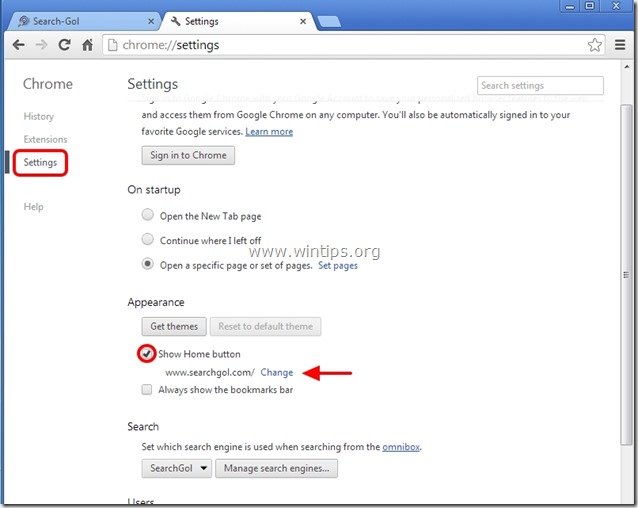
6. Ta bort den oönskade webbsidan "www. searchgol.com " från " Öppna denna sida ".
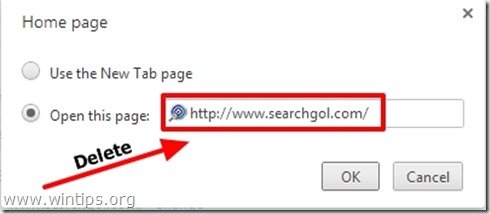
7. Typ (om du vill) din favoritwebbplats öppnas när du trycker på din " Startsida " (t.ex. www.google.com) eller Lämna detta fält tomt. och tryck på " OK ”.
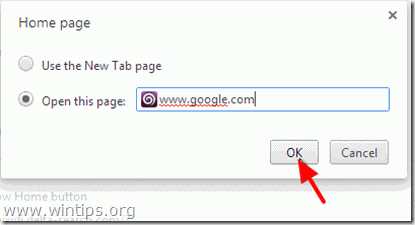
5. Gå till " Sök på " och välj " Hantera sökmotorer ".
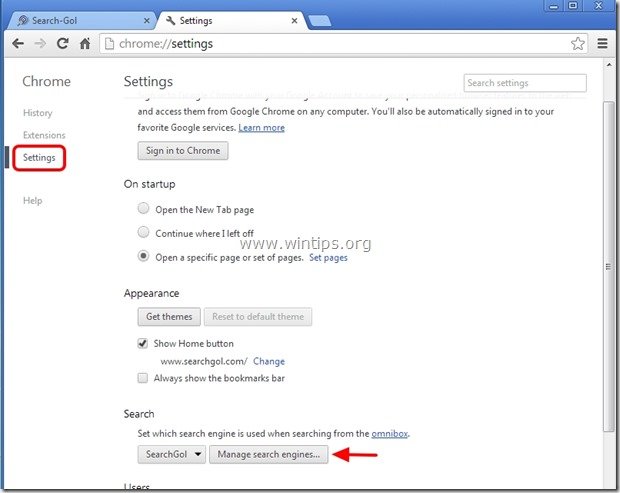
6. Välj den standardsökmotor som du föredrar (t.ex. Google search) och tryck på " Gör standard ".
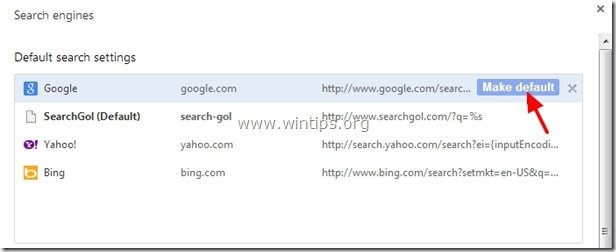
7. Välj sedan den oönskade sökmotorn ( www.searchgol.com ) sökmotor och ta bort den genom att trycka på " X " till höger.
Välj " Klart " för att stänga " Sökmotorer ".
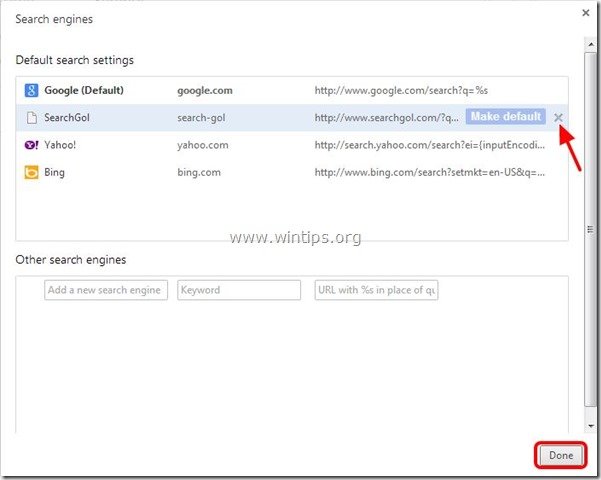
8. Välj " Förlängningar " till vänster.
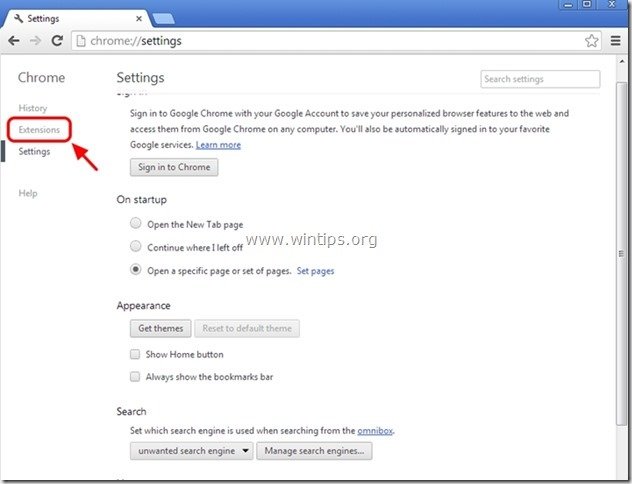
9. Ta bort alla oönskade tillägg (t.ex. "searchgol") härifrån genom att trycka på " återvinningsikon " till höger.
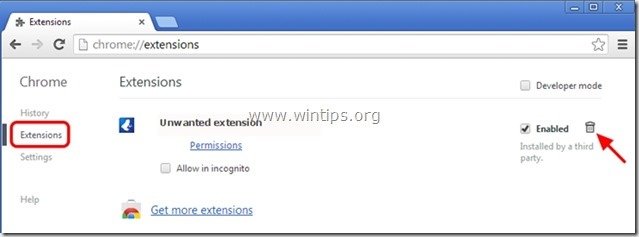
10. Stäng alla fönster i Google Chrome och starta om webbläsaren.
11. Fortsätt till Steg 3 .
Mozilla Firefox
Hur man tar bort sökinställningar för "searchgol" från Mozilla Firefox.
1. Klicka på " Firefox" menyknappen uppe till vänster i Firefox-fönstret och gå till " Alternativ ”.
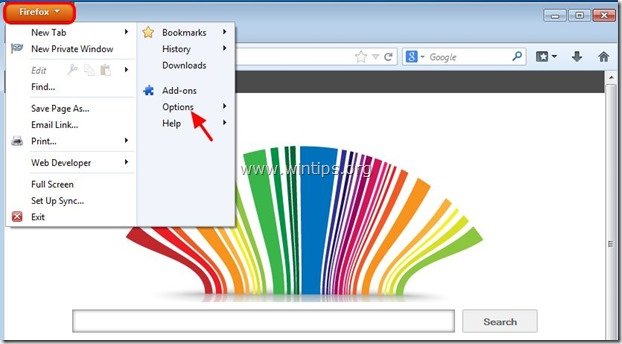
2. I " Allmänt " fliken ta bort den oönskade hemsidan: "www. searchgol.com " sida från " Hemsidan " och skriv din önskade hemsida (t.ex. http://www.google.com).
Press " OK " när du är klar.
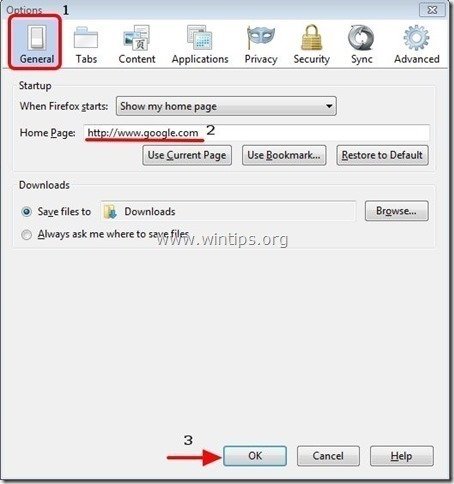
3. På Firefox-menyn går du till " Verktyg " > " Hantera tillägg ”.
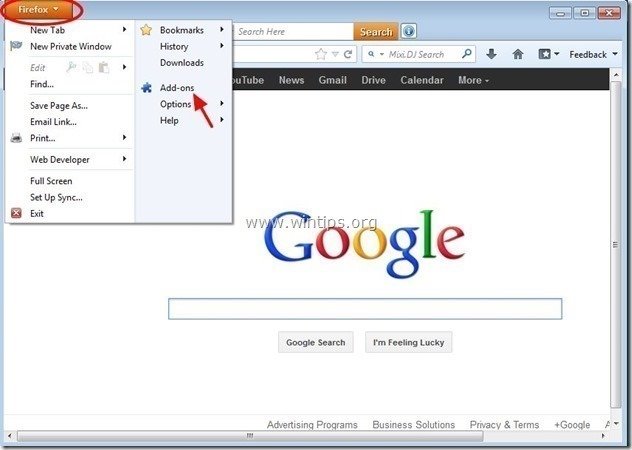
4. Välj "Utökningar" till vänster och ta sedan bort alla oönskade tillägg (t.ex. " searchgol ") finns där, genom att trycka på " Ta bort " -knappen.
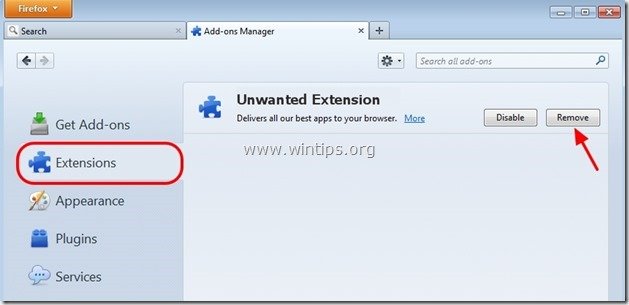
5. Stäng Firefox Alternativ.
6. Skriv följande kommando i Firefox URL-rutan: om:config & press Gå in på .
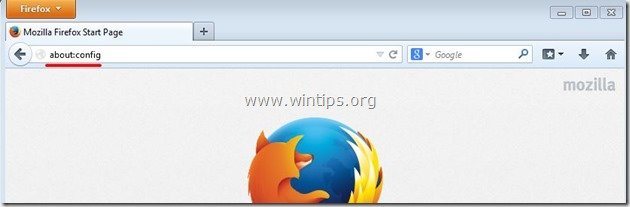
7. Klicka på " Jag ska vara försiktig, jag lovar. " -knappen.
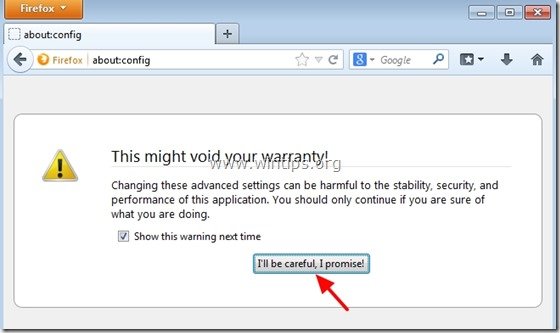
8. Skriv i sökrutan: searchgol & press Ange.
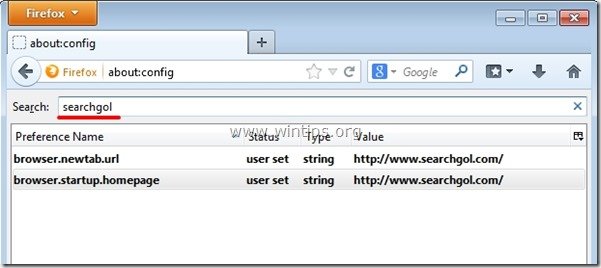
9. Nu högerklicka på på varje " searchgol.com" värde som hittats & välj " Återställ ”.
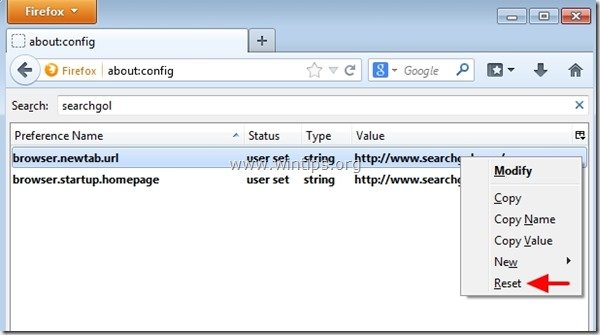
10. Stäng alla Firefox-fönster och starta om din webbläsare .
11. Fortsätt till nästa steg .
Steg 3: Rensa de återstående registerposterna med AdwCleaner.
1. Ladda ner och spara verktyget "AdwCleaner" på skrivbordet.
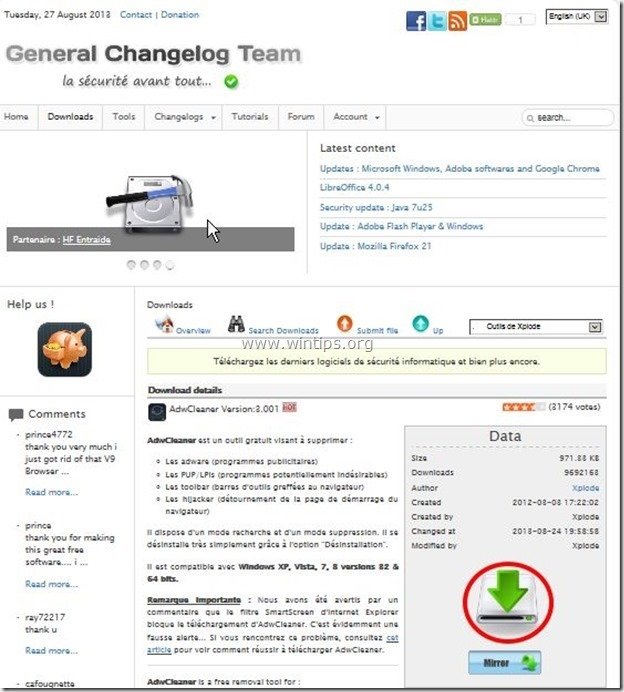
2. Stäng alla öppna program. och Dubbelklicka för att öppna "AdwCleaner" från skrivbordet.
3. Press " Skanna ”.
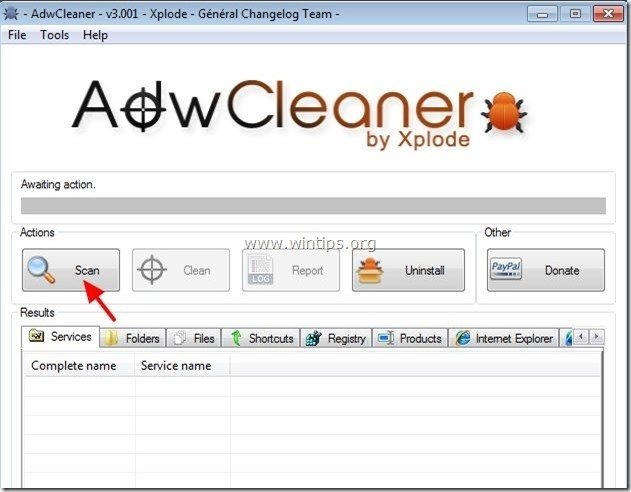
4. När skanningen är klar trycker du på "Ren " för att ta bort alla oönskade skadliga poster.
4. Press " OK " på " AdwCleaner - Information" och tryck på " OK " igen för att starta om datorn .
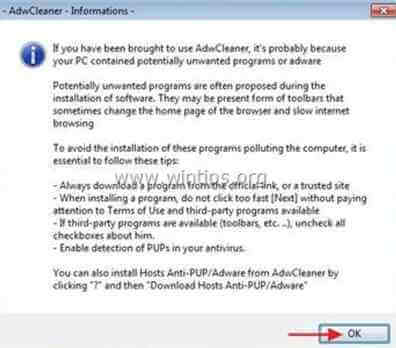
5. När datorn startas om, stäng " AdwCleaner" information (readme) och fortsätt till nästa steg.
Steg 4. Rengör din dator från att förbli skadliga hot.
Ladda ner och installera ett av de mest tillförlitliga GRATIS programmen mot skadlig kod idag för att rensa din dator från återstående skadliga hot. Om du vill vara ständigt skyddad från befintliga och framtida hot mot skadlig kod rekommenderar vi att du installerar Malwarebytes Anti-Malware PRO:
MalwarebytesTM-skydd
Tar bort spionprogram, adware och skadlig programvara.
Starta din kostnadsfria nedladdning nu!
1. Kör " Malwarebytes Anti-Malware" och låt programmet uppdatera till den senaste versionen och den skadliga databasen om det behövs.
2. När huvudfönstret "Malwarebytes Anti-Malware" visas på skärmen väljer du " Utför snabb genomsökning " och tryck sedan på " Skanna " och låt programmet söka igenom ditt system efter hot.
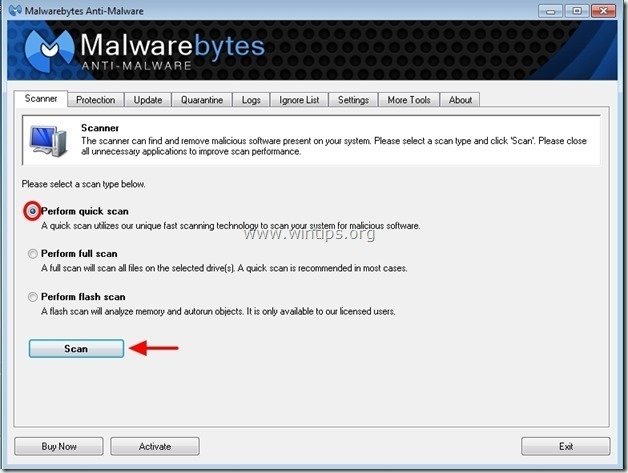
3. När skanningen är klar trycker du på "OK" för att stänga informationsmeddelandet och sedan tryck på "Visa resultat" knappen för att se och ta bort de skadliga hot som hittats.
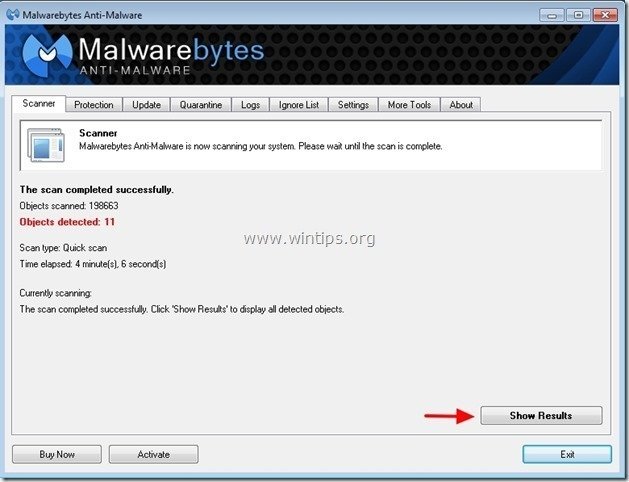 .
.
4. I fönstret "Visa resultat" kontrollera - med hjälp av musens vänstra knapp. alla infekterade objekt och välj sedan " Ta bort valda " och låt programmet ta bort de valda hoten.
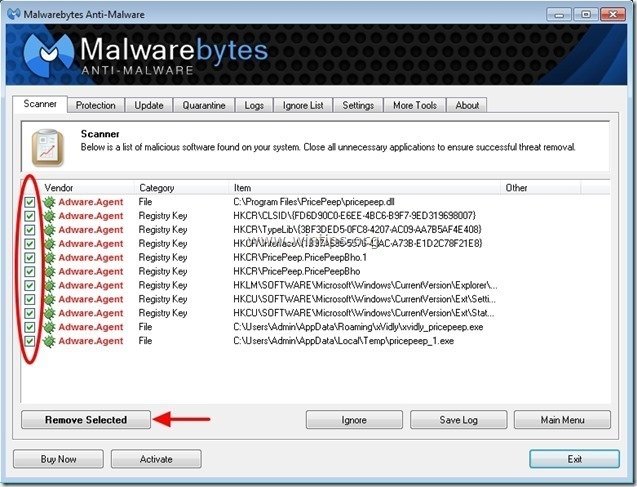
5. När borttagningen av infekterade objekt är klar , "Starta om systemet för att ta bort alla aktiva hot ordentligt"
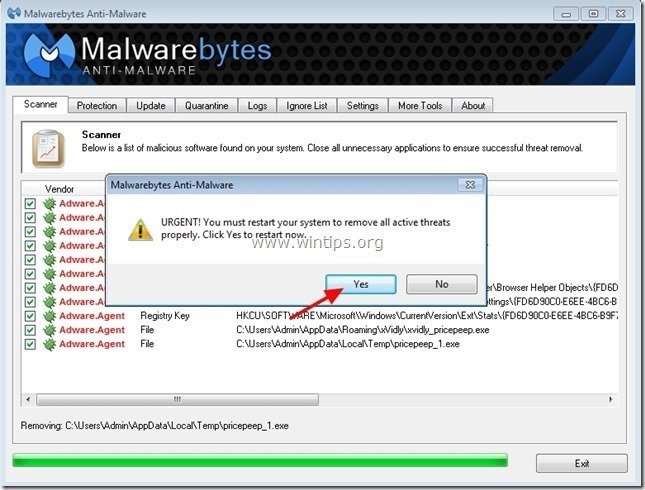
6. Fortsätt till nästa steg.
Steg 5. Rensa bort oönskade filer och poster.
Använd " CCleaner " och gå vidare till ren ditt system från tillfälliga Internetfiler. och ogiltiga registerposter.*
* Om du inte vet hur du installerar och använder "CCleaner", läsa dessa anvisningar .

Andy Davis
En systemadministratörs blogg om Windows